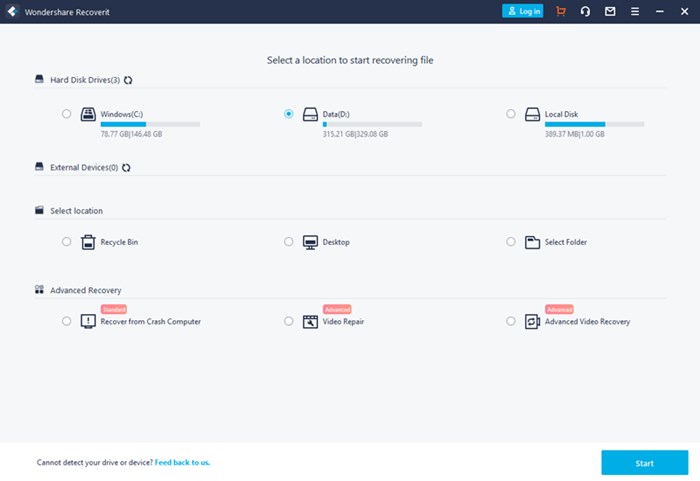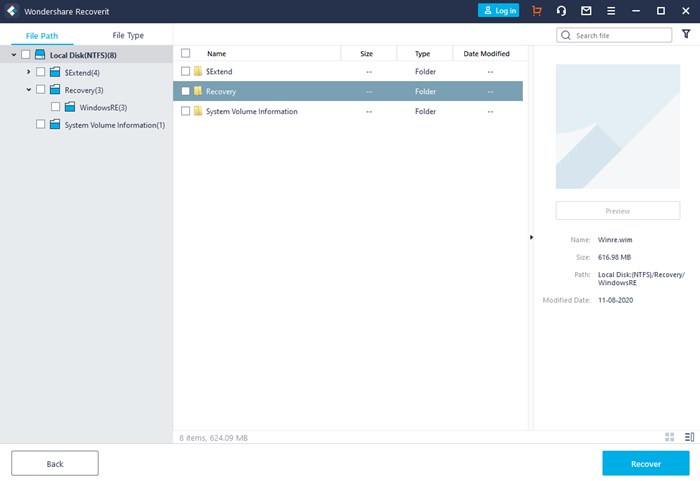Ngày nay, hầu hết chúng ta dựa vào máy tính, điện thoại thông minh và các phương tiện lưu trữ khác để giữ các tệp cá nhân và tài liệu liên quan đến công việc cùng với những thứ linh tinh khác được an toàn và bảo mật.
Rất may, chúng ta đang ở thời điểm mà hầu hết các ổ đĩa cứng, ổ đĩa thể rắn, ổ đĩa flash, thẻ SD và các thiết bị lưu trữ khác đều đáng tin cậy và không thường xuyên bị trục trặc.
Điều này cho phép chúng tôi yên tâm khi biết rằng dữ liệu của chúng tôi sẽ không biến mất ngẫu nhiên. Tuy nhiên, với cảm giác an toàn ngày càng cao này, nhiều người trong chúng ta nghĩ rằng việc tạo bản sao lưu là dĩ vãng.
Vì vậy, khi điều không tưởng xảy ra, mọi người hoảng sợ và vội vã tìm cách khôi phục các tệp quý giá của họ. Nếu bạn là một trong những người không may đó hoặc đang tìm kiếm một công cụ khôi phục dữ liệu vì một lý do nào đó, thì bạn đã đến đúng nơi.
Công cụ khôi phục dữ liệu Recoverit từ Wondershare có thể giúp bạn khôi phục hoặc cứu các tệp, ảnh, video, âm thanh, email đã bị xóa và một lượng lớn nội dung khác mà bạn có thể không biết mình thậm chí còn có.
Các tính năng của Wondershare Recoverit
Wondershare’s Recoverit có sẵn cho Windows và Mac. Công ty tuyên bố rằng nó an toàn 100% và cũng cung cấp một trong những tỷ lệ khôi phục dữ liệu thành công cao nhất trong ngành.
Công cụ khôi phục dữ liệu hỗ trợ khôi phục tất cả các loại tệp và hệ thống tệp như NTFS, FAT, HFS + và APFS.
Bạn thậm chí có thể chỉ khôi phục các tệp cụ thể bằng chức năng lọc của công cụ cho phép bạn chọn (các) loại tệp bạn muốn lấy lại.
Ngoài ra, bạn cũng có tùy chọn để chọn từ nhiều ngôn ngữ được hỗ trợ, đây là một điểm cộng rất lớn cho những ai không thông thạo tiếng Anh.
Tính năng tốt nhất hoặc đúng hơn là hữu ích nhất là tùy chọn khôi phục tệp từ máy tính bị lỗi thông qua thẻ USB có khả năng khởi động.
Vì vậy, nếu các tính năng hữu ích là những gì bạn đang tìm kiếm, thì công cụ khôi phục dữ liệu này sẽ giúp bạn.
Định giá
Wondershare cho phép bạn dùng thử Recoverit miễn phí nhưng điều đáng chú ý là nó chỉ cho phép bạn khôi phục tối đa 100 MB dữ liệu. Dữ liệu có thể được phục hồi từ bất kỳ thiết bị lưu trữ nào và kết quả của nó rất có thể sẽ khiến bạn hài lòng và sẵn sàng mua các gói cao cấp.
Xin lưu ý rằng, có ba gói khác nhau để các cá nhân lựa chọn.
Gói cần thiết: 69,95 đô la/năm
-Khôi phục hơn 1000 định dạng tệp
-Khôi phục các thiết bị khác nhau
-Quét sâu và xem trước tệp
-Hỗ trợ kỹ thuật miễn phí
Gói tiêu chuẩn: 79,95 đô la/năm
-Khôi phục hơn 1000 định dạng tệp
-Khôi phục các thiết bị khác nhau
-Quét sâu & xem trước tệp
-Hỗ trợ kỹ thuật miễn phí
Bộ công cụ có thể khởi động
-Tạo đĩa khởi động/USB
-Khôi phục từ PC bị hỏng
Gói nâng cao: 89,95 đô la/năm
-Khôi phục hơn 1000 định dạng tệp
-Khôi phục các thiết bị khác nhau
-Quét sâu & xem trước tệp
-Hỗ trợ kỹ thuật miễn phí
Bộ công cụ có thể khởi động
-Tạo đĩa khởi động/USB
-Khôi phục từ PC bị hỏng
Khôi phục nâng cao
-Khôi phục video nâng cao
-Sửa video bị hỏng
-Quét và hợp nhất các đoạn video
Ngoài ra, Wondershare cũng cung cấp các kế hoạch đặc biệt cho các nhóm, doanh nghiệp, sinh viên và giáo viên mà bạn có thể kiểm tra trong cửa hàng được tài trợ.
Cách sử dụng Wondershare Recoverit
Nhờ giao diện người dùng gọn gàng và ngăn nắp, việc khôi phục tệp bằng công cụ này trở nên thật dễ dàng. Tất nhiên, thời gian cần để khôi phục hoặc cứu các tệp của bạn bằng Wondershare Recoverit phụ thuộc rất nhiều vào kích thước và số lượng tệp bạn đang cố gắng khôi phục. Điều này phổ biến đối với tất cả các công cụ khôi phục dữ liệu.
Bạn chỉ phải nhấn một vài nút để bắt đầu quá trình khôi phục. Hãy xem các bước bên dưới.
Bước 1: Tải xuống và cài đặt Wondershare Recoverit trên máy Mac hoặc máy tính Windows của bạn thông qua trang web chính thức.
Bước 2: Khởi chạy ứng dụng trên máy tính của bạn, sau đó chọn Ổ cứng, thiết bị bên ngoài, vị trí hoặc các tùy chọn Khôi phục nâng cao dựa trên những gì bạn muốn khôi phục.
Bước 3: Khi bạn đã chọn đúng phương tiện lưu trữ mà bạn muốn khôi phục dữ liệu của mình, hãy nhấp vào nút’Bắt đầu’và đợi công cụ thực hiện điều kỳ diệu của nó.
Bước 4: Sau khi quá trình quét hoàn tất, bạn có thể điều hướng qua các thư mục và tìm các mục cụ thể mà bạn muốn khôi phục. Ngoài ra, bạn có thể khôi phục mọi thứ bằng cách chọn toàn bộ ổ đĩa và nhấp vào”Khôi phục”.
Nhận định!
Recoverit from Wondershare dễ dàng là một trong những công cụ khôi phục dữ liệu tốt nhất hiện có. Hơn nữa, nó có giá cả hợp lý và phiên bản miễn phí cung cấp cho bạn ý tưởng về những gì bạn đang tham gia trước khi bạn chia tay bà xã của mình.
Công cụ này cho phép bạn khôi phục mọi định dạng tệp cũng như từ các hệ thống tệp khác nhau và công ty cũng có một hướng dẫn mạnh mẽ trên trang web của mình trong trường hợp bạn gặp phải rào cản. Tất cả những điều này khiến nó trở thành một điều không cần bàn cãi trong các cuốn sách của chúng tôi.
<
Tuyên bố từ chối trách nhiệm: Đây là một bài đăng được tài trợ, có thể thực hiện được liên kết với Wondershare. PiunikaWeb không chịu bất kỳ trách nhiệm nào về sản phẩm được quảng cáo tại đây.
<
- Giới thiệu về Wondershare : Wondershare là một công ty phần mềm được thành lập vào năm 2003, cung cấp phần mềm dễ sử dụng cho sự sáng tạo, năng suất và tiện ích được sử dụng ở hơn 150 quốc gia trên toàn thế giới.
PiunikaWeb bắt đầu hoàn toàn là một trang web báo chí công nghệ điều tra với trọng tâm chính là tin tức”vi phạm”hoặc”độc quyền”. Ngay lập tức, những câu chuyện của chúng tôi đã được Forbes, Foxnews, Gizmodo, TechCrunch, Engadget, The Verge, Macrumors và nhiều trang khác chọn lọc. Muốn biết thêm về chúng tôi? Đi tới tại đây .